En la era digital actual, los servicios de pago electrónico como Google Pay han ganado popularidad por su facilidad de uso y conveniencia. Sin embargo, puede haber momentos en que necesites desactivar completamente Google Pay en tu dispositivo móvil. Ya sea por preocupaciones de seguridad, por cambiar a otro servicio o simplemente por una decisión personal, el proceso de desactivación es un aspecto importante a considerar. En este artículo, te guiaremos paso a paso sobre cómo desactivar Google Pay de manera segura y efectiva.
¿Por Qué Desactivar Google Pay?
Antes de adentrarnos en el proceso de desactivación, es fundamental entender las razones por las que un usuario podría querer deshabilitar Google Pay. Entre las principales se encuentran la preocupación por la seguridad de los datos personales, la preferencia por otros métodos de pago o la necesidad de solucionar problemas técnicos.
Pasos Para Desactivar Google Pay
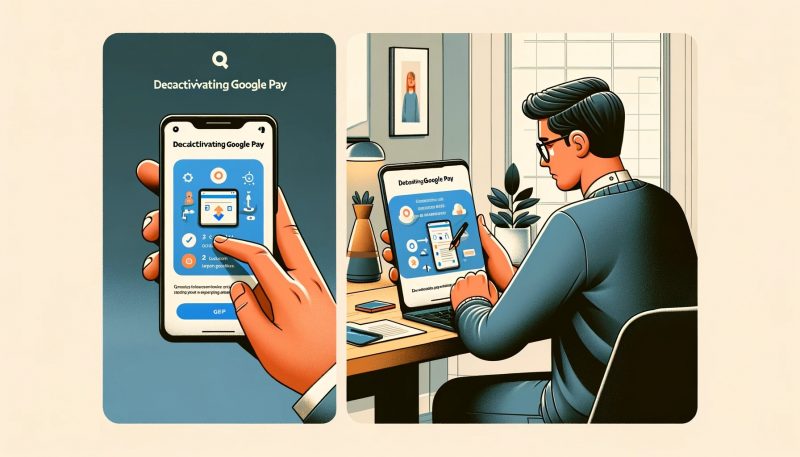
Eliminación de Información Bancaria y de Tarjetas
El primer paso para desactivar Google Pay es eliminar toda la información bancaria y de tarjetas asociadas a tu cuenta. Para esto, abre la aplicación de Google Pay en tu dispositivo móvil y dirígete a la sección de ‘Métodos de pago’. Aquí podrás ver todas las tarjetas y cuentas bancarias vinculadas.
Eliminación de Tarjetas
Selecciona cada tarjeta y opta por la opción ‘Eliminar’ o ‘Desvincular’. Este proceso asegura que tus métodos de pago no estén accesibles a través de Google Pay, aumentando la seguridad de tu información financiera.
Desvinculación de Cuentas Bancarias
De manera similar, para las cuentas bancarias, elige la opción ‘Eliminar’ o ‘Desvincular’ para cada cuenta listada en tu perfil de Google Pay.
Desactivación de Google Pay en tu Dispositivo
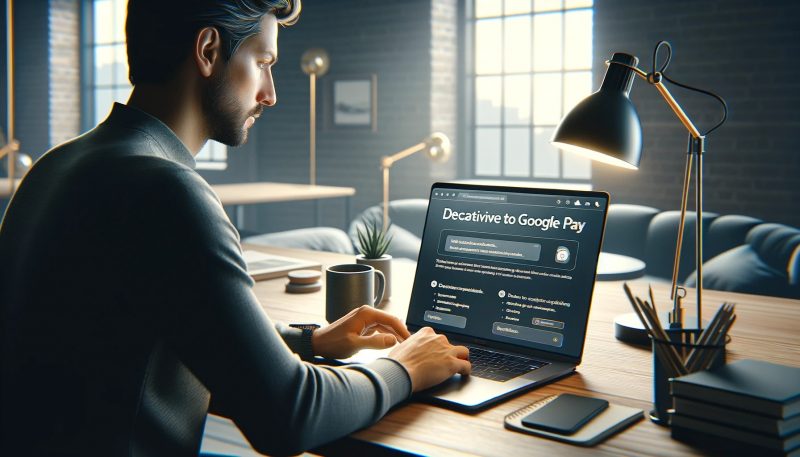
Ajustes del Dispositivo
Una vez eliminada toda la información de pago, el siguiente paso es desactivar la funcionalidad de Google Pay en tu dispositivo. Dirígete a los ‘Ajustes’ de tu móvil y busca la sección relacionada con los pagos NFC o Google Pay.
Deshabilitar NFC y Google Pay
Desactiva la opción que permite los pagos NFC y, si es posible, deshabilita la aplicación de Google Pay. Esto evitará que la aplicación se ejecute en segundo plano o que se utilice para pagos sin contacto.
Preguntas Frecuentes (FAQs)
¿Desactivar Google Pay afectará otras aplicaciones de Google?
No. Desactivar Google Pay no afectará otras aplicaciones o servicios de Google vinculados a tu cuenta.
¿Puedo reactivar Google Pay fácilmente si cambio de opinión?
Sí. Si decides volver a usar Google Pay, simplemente reinstala la aplicación y agrega nuevamente tus métodos de pago.
¿Qué ocurre con mis transacciones pasadas al desactivar Google Pay?
Tus transacciones pasadas permanecen seguras y accesibles a través del historial de transacciones en tu cuenta de Google.
Desactivar Google Pay completamente en tu dispositivo móvil es un proceso sencillo, pero crucial para garantizar la seguridad de tu información financiera y personal. Siguiendo los pasos detallados en este artículo, puedes asegurarte de que Google Pay se desactive correctamente. Recuerda que siempre tienes la opción de reactivar el servicio si así lo deseas en el futuro. En Supratech.es, estamos comprometidos a proporcionarte la información más actualizada y útil para manejar tus tecnologías y servicios digitales. Mantente informado con nosotros para más consejos y guías útiles.